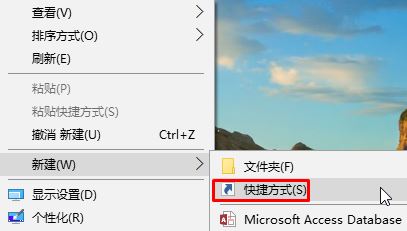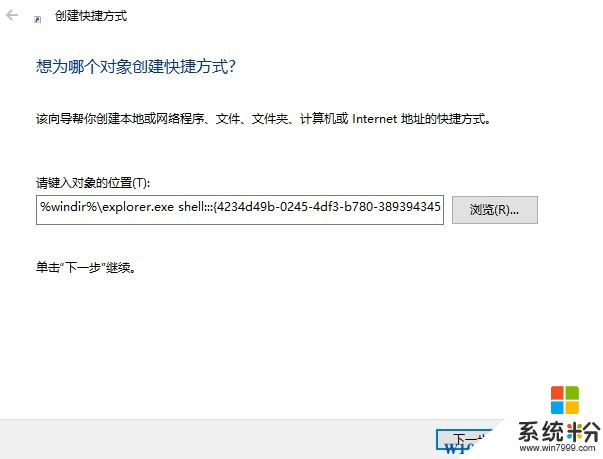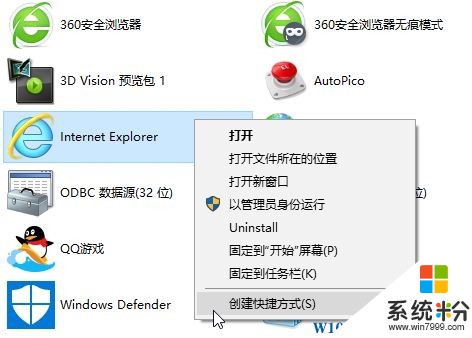在Win10係統中該如何將瀏覽器的快捷方式添加到桌麵上呢?在本文中係統粉小編教大家將瀏覽器放到桌麵上的操作方法!
Win10把瀏覽器放到桌麵快捷方式方法一:
1、打開開始菜單,找到瀏覽器,直接按住鼠標左鍵拖住將其拖到桌麵上鬆開即可。

Win10把瀏覽器放到桌麵快捷方式方法二:
1、在桌麵上點擊鼠標右鍵,點擊【新建】-【快捷方式】;
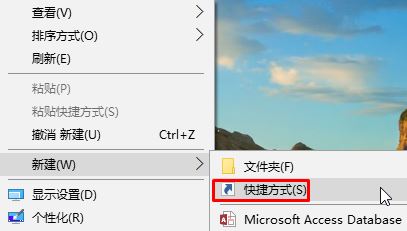
2、在位置欄中鍵入:%windir%\explorer.exe shell:::{4234d49b-0245-4df3-b780-3893943456e1} 然後點擊【下一步】-【完成】;
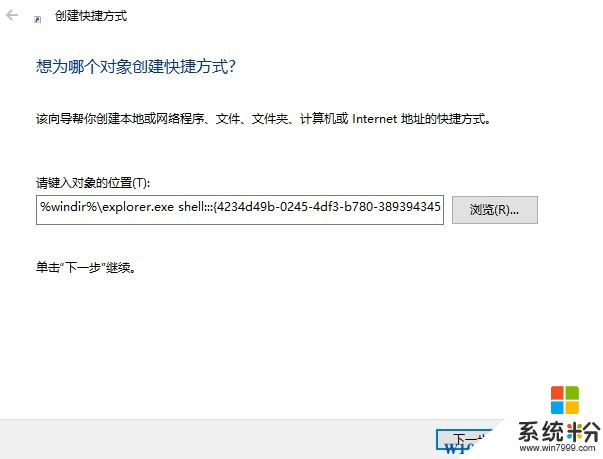
3、雙擊打開剛添加的快捷方式;

4、在瀏覽器圖標上單擊右鍵,選擇【創建快捷方式】即可。
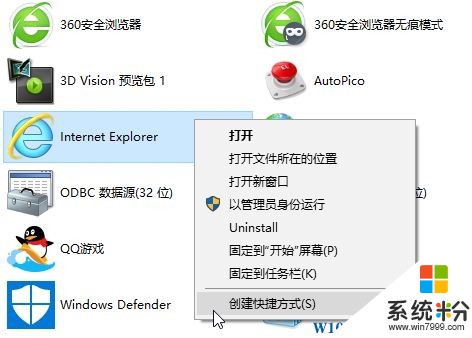
以上就是係統粉小編給大家分享的把瀏覽器放到桌麵快捷方式。